Content
Faktura
Når en åpner Synergi Faktura, vil listen som standard vise alle fakturaer som ikke er sendt. For å også vise sendte fakturaer, klikk "Vis alle fakturaer", i verktøylinjemenyen øverst.
Verktøylinjemeny

Vis alle fakturaer
Som standard viser Synergi Faktura kun fakturaer som ikke er sendt. Ved å klikke på "Vis alle fakturaer", inkluderes også sendte fakturaer.
Send fakturaer
Åpner dialog hvor en kan velge fra en liste hvilke fakturaer som skal sendes.
Skriv ut
Skriver ut faktura på papir. Faktura vil bli merket sendt når faktura skrives ut.
Forhåndsvisning
Åpner egen dialog med pdf visning av faktura, med mulighet for å skrive ut eller sende via e-post eller EHF. I tillegg kan en også legge til interne kommentarer.
Vanlige oppgaver
- Endre forfallsdato
- Endre forfallsdato på synlige fakturaer
- Opprett kreditnota
- Lag en kopi av faktura: Kopierer ordrelinjer til ordre og videresender bruker til aktuell ordre for å eventuelt gjøre endringer før fakturering.
- Rull tilbake faktura: Inntil faktura er sendt, er det mulig å angre fakturering ved å rulle tilbake til ordre. En må da gå tilbake til Ordre, for å eventuelt fakturere på ny.
- Rediger: Åpner ny dialog for å endre referanser, adresse eller fakturamerknad.
- Legg til vedlegg
- Eksporter til Excel
- Eksporter til 1C
- Eksporter fakturaer
- Fjern eksportere
Vis avslått EHF
Viser EHF fakturaer som er avslått.
Vis gamle ikke eksporterte fakturaer
Viser fakturaer som ikke er eksportert, men fem dager eller mer siden den ble sendt. I tillegg inkluderes fakturaer som ikke er sendt, og ikke oppdatert siste fem dager.
Vedlegg
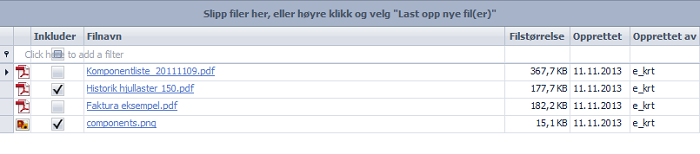
Dra og slipp vedlegg inn i fanen Filvedlegg. Alle filer som er krysset av i kolonnen inkluder, blir lagt ved utsending på e-post og EHF(eFaktura). Fjern kryss dersom vedlegget ikke skal følge med.
NB! Vedlegg blir ikke med ved utskrift på papir. Vedlegg må da skrives ut manuelt, og legges ved.
Send fakturaer
For å sende en eller flere fakturaer, "Send fakturaer" i verktøylinjemenyen. Da åpnes en ny dialog med alle fakturaer som er godkjent og klar for utsending.
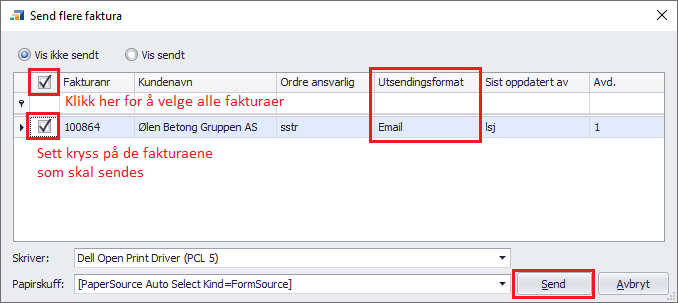
- Kryss av de fakturaene som skal sendes.
- Kolonnen utsendingsformat, viser hvordan faktura vil bli sendt. Settes basert på utsendingsformat som er satt på den enkelte kunde. En kan ved utsending av faktura overstyre formatet, og velge en annen utsendingsform, uten at det påvirker utsendingsformatet for senere utsendinger. Alternativene for utsendingsformat, er Print(papir), Email, EHF.
- For at fakturaer skal kunne skrives ut, må en ha valgt en skriver som er tilgjengelig.
- Klikk "send" for å sende valgte fakturaer.
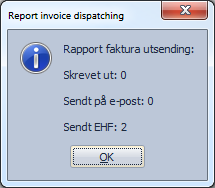
Etter utsending vises en dialog med status, hvor mange faktura som ble sendt i de ulike formatene.
EHF (eFaktura)
EHF Status
Når EHF faktura blir sendt til EHF aksesspunkt ("postbudet" som videreformidler EHF faktura til mottaker), validere aksesspunktet filinnholdet og sender tilbake en kvittering. Det kan ta litt tid før denne kvitteringer registreres i Synergi. En vil ikke kunne overføre fakturaen til regnskap før kvittering er mottatt fra aksesspunkt og faktura merket som akseptert.
Når Synergi leser inn kvitteringene fra aksesspunkt vil faktura status oppdateres i tråd med innholdet i kvitteringene.
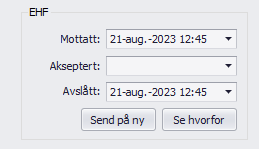
- Mottatt: Dersom aksesspunkt har kvittert at filen er mottatt, vil tidspunktet for lest kvittering vises her.
- Akseptert: Dersom aksesspunkt har validert og kvittert ok, vil tidspunkt for lest kvittering vises her.
- Avslått: Dersom aksesspunkt har validert og kvittert ikke godtatt, vil tidspunkt for lest kvittering vises her.
Se hvorfor
Hvis EHF faktura ikke blir godkjent hos aksesspunkt, kan en klikke knappen "Se hvorfor" for å se meldingen fra aksesspunktet.
Send på ny
Når EHF faktura er avslått, kan en sende EHF faktura på ny etter at feilen er rettet opp. Enkelte feil krever at faktura må krediteres, men dersom det f.eks. er feil organisasjonsnummer, så er det tilstrekkelig å rette dette på kundekortet og sende faktura på ny.
Opprett kreditnota
For å kreditere en faktura, kan en velge "Vanlige oppgaver"->"Opprett kreditnota" i verktøylinjemenyen.
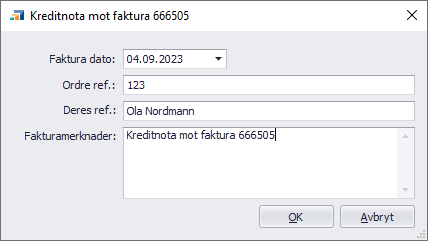
Når en har angitt fakturadato og eventuelle merknader og referanser, så vil en få opp en forhåndsvisning, hvor en kan angre/rulle tilbake eller sende faktura. Denne måten å kreditere, vil kreditere fakturaen i sin helhet
Det er også mulig å kreditere deler av fakturaen, men da må en være oppmerksom på at det kan skape misvisende statistikker. I mange tilfeller krever også regnskapsavdelingen at faktura skal krediteres i sin helhet. Det anbefales derfor alltid å bruke ovennevnte kreditering, der faktura krediteres i sin helhet. Om en likevel må kreditere faktura delvis, så kan det gjøres via ordre.
Eksporter til regnskap
Når en skal eksportere fakturaer til regnskap, så opprettes det først et bilag i Eksportere bilag. Derfra kan bilagene(fakturaene) eksporteres videre til regnskapssystemet.
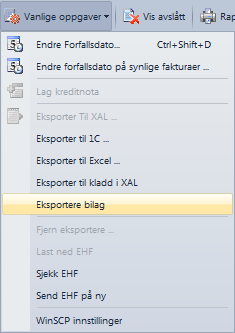
Klikk på "eksportere bilag" under "vanlige oppgaver" i menyen
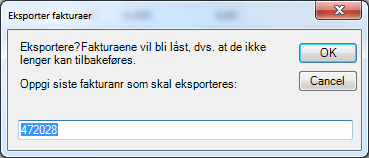
Ved eksport av faktura, vil alle faktura opp til angitt fakturanummer i samme serie bli med i eksporten
En kan kun eksportere fakturaer som er sendt. For fakturaer som er sendt på e-post, må feltet "E-post sendt" ha fått en dato. Denne datoen forteller når e-post ble registrert som sendt. Synergi sjekker hvert andre minutt om fakturaer sendt på e-post faktisk ble sendt. Dersom e-post feiler, så vil feltet "E-post sendt" forbli blankt. Dersom det forblir blankt to minutt etter utsending(og reload data), så har e-post utsending feilet. I fanen "Sendt på e-post", vil en kunne se status på e-post utsendingen.
Eksporterte fakturaer finner en igjen i Eksportere bilag. Herfra kan en overføre bilagene til regnskapssystemet.
Feil i øreavrunding
Oppstår når systemet vil plassere mer enn 5 kroner på avrundingskonto (7799 i regnskapet). Ofte skyldes dette mva feil, som for eksempel at kunde er satt som intern kunde etter at faktura er generert men før eksport. Intern kunde krysset skal kun brukes når en sender faktura til samme organisasjonsnummer som avsender, ikke til andre selskaper i konsernet.
Godkjenning av fakturaer
Det er to måter å godkjenne på:
I ordre når en velger fakturer -> valgt ordre, vil en få mulighet til å krysse av for «Direkte godkjenning». Denne er valgt som standard og vil gjøre at fakturaen blir godkjent samtidig som den blir generert. Dette valget vil ikke vises dersom en har krysset av for «Forhåndsvisning».
For de som bruker forhåndsvisning, så vil fakturaen vises med vannmerke «ikke godkjent» inntil fakturaen er godkjent. I menyen i forhåndsvisning vil en nå finne 3 nye knapper. Disse er:
- Godkjennes senere: Når du klikker på denne, lukker du forhåndsvisningen og andre må godkjennee fakturaen, eller du kan godkjenne den selv senere.
- Godkjenne: Fakturaen blir godkjent og vannmerket forsvinner. Du kan videre enten skrive den ut, sende på e-post, eller lukke forhåndsvisning.
- Godkjenn og lukk: Fakturaen godkjennes og forhåndsvisning lukkes.
Dersom disse 3 knappene ikke vises, så er det en indikasjon på at fakturaen allerede er godkjent.